如今,微博已经成为许多人生活中不可或缺的一部分。作为一个社交媒体平台,微博不仅是我们分享生活点滴和看法的地方,更是展示个性与风格的窗口。而微博背景作为整个界面的重要组成部分,如何让它看起来更加独特和吸引人,是不少人关心的问题。更换微博背景,不仅可以提升你的微博颜值,还能给人留下深刻的第一印象。微博背景怎么换呢?本文将从实操技巧到风格选择,全面为您解析如何更换微博背景。
一、为什么要更换微博背景?
我们来看看为什么要重视微博背景的更换。很多人可能认为微博的内容才是最重要的,背景不过是个辅助功能,没必要花太多心思。但事实上,微博背景是第一眼吸引粉丝和朋友目光的重要元素。一个别具一格的背景可以让人立刻感受到你的品味与个性,从而增加互动机会。想象一下,当有人访问你的微博时,如果背景干净整洁且富有创意,他们是否会对你刮目相看呢?
对于一些自媒体博主、企业微博来说,定期更换背景,保持微博页面的时尚感和专业感,甚至还能帮助建立品牌形象,增加粉丝粘性。因此,无论你是普通用户还是博主,更换微博背景都是值得去了解和操作的一项技巧。
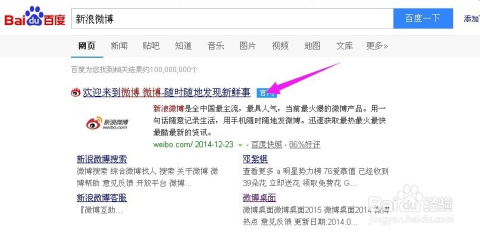
二、如何更换微博背景?
让我们进入实际操作环节。其实,微博背景的更换步骤并不复杂,无论你是使用手机端还是电脑端,都可以快速搞定。以下是详细步骤:
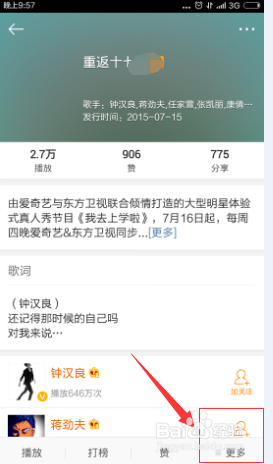
1.手机端更换微博背景
如果你主要是通过手机来管理微博,那么可以按照以下步骤来操作:
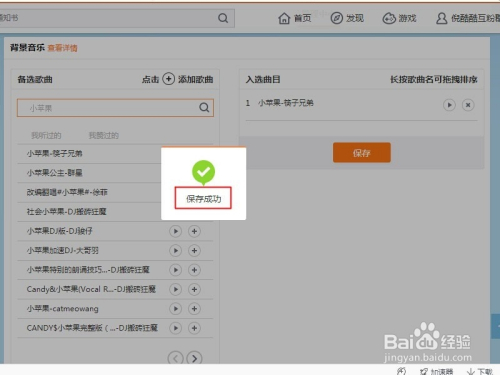
Step1:打开微博APP并登录账号
确保你的微博APP已经更新至最新版本,并使用账号登录。
Step2:进入“我的”页面
在微博首页,点击右下角的“我的”图标,进入个人主页界面。
Step3:点击头像旁边的“编辑个人资料”
进入个人主页后,你会看到自己的头像和昵称,点击头像旁边的“编辑个人资料”选项。
Step4:找到“背景图”选项
在“编辑个人资料”的页面下方,可以找到一个“背景图”按钮,点击后会跳转到背景图的选择界面。
Step5:选择上传图片或使用微博推荐的背景
此时,你可以从手机相册中上传一张符合要求的图片作为背景,或者选择微博推荐的图片。如果想突出个性,建议选择自定义图片哦。
Step6:保存并预览
点击保存,你的微博背景就换好了!返回个人主页预览效果,看看是否满意。
2.电脑端更换微博背景
电脑端操作微博时,界面更大,适合对图片要求更高的用户。下面是具体步骤:
Step1:登录微博官网
打开微博官网(www.weibo.com),并使用你的账号密码登录。
Step2:进入个人主页
登录后,点击页面右上角的头像,进入你的个人主页。
Step3:点击“编辑个人资料”
在个人主页中,找到昵称旁边的“编辑个人资料”按钮,点击进入。
Step4:找到“背景图”并上传图片
在“编辑个人资料”的页面中,往下滚动找到“背景图”选项,点击“上传图片”。此时,你可以选择从电脑中上传一张合适的图片作为背景。
Step5:保存并查看效果
上传完成后,别忘了点击保存,返回个人主页看看效果如何。如果图片显示不全,可能需要重新裁剪或选择一张适合的图片。
三、选择适合的微博背景图片
在掌握了更换微博背景的技巧后,如何选择一张合适的背景图片同样关键。微博背景图片的选择,直接影响到你主页的视觉效果。不同风格的背景图能表达不同的个性,我们从几个角度为大家推荐几类适合的背景图片。
1.清新简约风
如果你希望给人一种清爽、干净的感觉,可以选择一些简约设计的背景图片。例如纯色背景、极简风格的插画,或者一些自然风景图,这些都能给人一种舒适、干净的感觉,不会抢走微博内容的风头。
2.个性张扬风
如果你喜欢标新立异,想让背景成为微博的亮点,那么可以选择一些色彩鲜艳、元素丰富的背景图片。流行的涂鸦风格、炫酷的动态设计、或者充满艺术感的抽象图案,都能让你的微博看起来与众不同。
3.温馨治愈风
喜欢温馨感的朋友,可以选择一些软萌的卡通图片、治愈系的插画,或者柔和色调的日常风景图。这样的背景能让人感受到温暖和舒适,非常适合喜欢分享生活点滴的用户。
